创建任务助手工作流后,您可添加工具与其搭配使用。在此练习中,您要添加以下工具:
- 平移
- 放大
- 缩小
- 单击任务助手窗口上的新建步骤按钮
 。
。
新建步骤将显示在任务助手窗口中。
- 单击以高亮显示新步骤。
- 单击设计器选项卡。
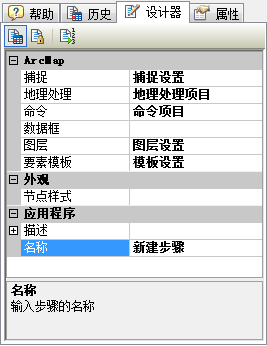
- 单击描述旁的单元格,并在工具选项板中输入添加平移、放大、缩小。
- 单击名称旁的单元格,双击现有文本,然后输入导航工具。
任务助手窗口显示以下内容:
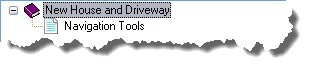
- 单击命令旁的单元格,并单击显示的省略号 (...)。
将弹出命令项目编辑器 对话框。
- 在“类别”列表中,单击平移/缩放。
- 在“命令”列表中,双击以下内容:
- 平移
- 放大
- 缩小

- 单击确定关闭命令项目编辑器 对话框。
- 要查看步骤的完整配置信息,请按 Shift 键,并单击任务助手窗口中的步骤,以显示配置信息。

- 单击右上方的关闭按钮
 来关闭窗口。
来关闭窗口。
工具已经与工作流步骤相关联。要继续下一个练习,请单击练习 4:添加步骤来配置要素图层。